WPS Office 如何设置文档页眉页脚:详细步骤与实用技巧
在日常办公和学习中,文档的页眉和页脚是提升专业性的重要元素,它们不仅用于显示页码、标题或公司信息,还能让文档结构更清晰,WPS Office 作为一款功能强大的办公软件,提供了灵活的页眉页脚设置功能,本文将一步步指导您如何在 WPS 中设置页眉页脚,并分享一些实用技巧,帮助您高效完成文档编辑。
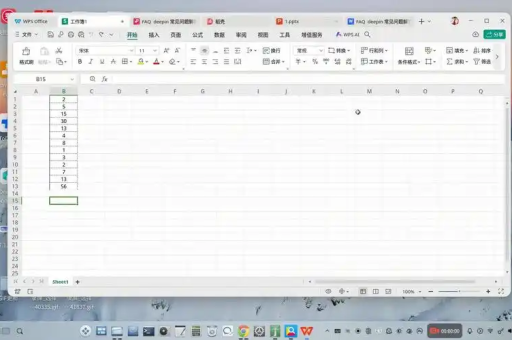
什么是页眉和页脚?
页眉位于文档页面的顶部,常用于显示文档标题、章节名称或公司标志;页脚位于页面底部,通常用于插入页码、日期或版权信息,在 WPS Office 中,设置这些元素非常简单,只需几个步骤即可完成。
如何设置页眉和页脚?
-
打开 WPS Office 并加载文档:启动 WPS Office 软件,打开您需要编辑的文档,如果您是新建文档,可以先输入内容,再设置页眉页脚。
-
进入页眉页脚编辑模式:点击顶部菜单栏的“插入”选项卡,然后找到“页眉和页脚”按钮并单击,文档的顶部和底部会显示虚线框,表示已进入编辑状态,您可以直接在页眉区域输入文字,例如文档标题或作者信息。
-
自定义页眉内容:在页眉框中,您可以输入文本,并使用工具栏调整字体、大小和颜色,WPS 还支持插入图片,比如公司 Logo,只需点击“插入”>“图片”,选择文件即可添加,通过“页眉和页脚工具”选项卡,您可以设置页眉的对齐方式(左对齐、居中或右对齐)。
-
设置页脚和页码:切换到页脚区域,输入所需内容,对于页码,WPS 提供了多种样式,点击“插入”>“页码”,选择位置(如页面底部)和格式(如数字、罗马数字),您还可以自定义起始页码,适用于报告或书籍的章节。
-
应用不同页眉页脚:如果文档需要奇偶页或首页不同的页眉页脚,双击页眉区域打开“页眉和页脚工具”,勾选“奇偶页不同”或“首页不同”选项,在书籍排版中,奇数页页眉显示书名,偶数页显示章节名。
-
保存和退出:编辑完成后,单击文档正文区域或按 Esc 键退出编辑模式,别忘了保存文档(Ctrl+S),以确保设置生效。
实用技巧与常见问题解答
-
问:如何在 WPS 中删除页眉页脚?
答:双击页眉或页脚区域进入编辑模式,选中所有内容后按 Delete 键,然后退出即可,如果无法删除,检查是否启用了“奇偶页不同”设置,确保所有页面都已清除。 -
问:页眉页脚不显示怎么办?
答:首先确认是否在编辑模式下;检查“视图”菜单中的“页眉和页脚”选项是否被隐藏,如果问题依旧,尝试重启 WPS 或更新软件版本。 -
问:如何让页眉页脚从特定页面开始?
答:使用“分节符”功能,在需要开始的页面前,点击“页面布局”>“分隔符”>“下一页分节符”,在新节中设置页眉页脚,并取消“链接到前一节”的选项,即可独立编辑。 -
问:WPS 页眉页脚与 Microsoft Word 兼容吗?
答:是的,WPS Office 高度兼容 Word 格式,设置页眉页脚后,保存为 .doc 或 .docx 文件,在 Word 中打开通常不会丢失格式,但建议在转换后检查一遍,以确保一致性。
通过以上步骤,您可以轻松掌握 WPS Office 的页眉页脚设置,无论是撰写报告、制作简历还是编辑书籍,这些功能都能让您的文档更具专业感,实践是学习的关键,多尝试不同设置,您会发现 WPS 的灵活性和便捷性,如果您在使用中遇到其他问题,欢迎在评论区留言,我们将尽力解答!
